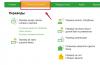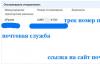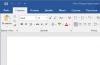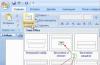Современный смартфон – это маленький компьютер со всеми сильными и слабыми сторонами. Где компьютеры, там и вирусы – уже аксиома. Попробуем разобраться, есть ли вирусы на Андроид, каковы настоящие угрозы и почему так популярны антивирусные приложения.
Открытая и безопасная система
Вирусы для смартфонов – одна из самых актуальных и громких тем. Ведь в телефоне и планшете хранится столько личных данных! Телефонная книга, переписка, заметки, геолокационные данные, а самое вкусное – доступ к счёту и часто данные банковских карт! Казалось бы, вот раздолье для хакеров!
Тем не менее настоящие вирусы для Android – большая редкость. Каждый из них становится событием, о котором пишут и в специализированных, и в массовых изданиях. Ещё бы: ведь на сегодня в мире проданы миллиарды Android-устройств, и их безопасность касается сотен миллионов людей!
Поэтому о классических вирусах, которые пробираются на ваш компьютер без вашего ведома, можно не переживать. Однако полной безопасности это не означает.
Существует множество подводных камней, на которые может нарваться пользователь Android. И хорошо, если всё ограничится потерей некоторой суммы с телефонного счёта.
Реальные опасности Android
Если для Android практически нет вирусов, может, можно расслабиться и забыть про безопасность? Ни в коем случае! Существуют другие, не менее грозные опасности:
- Фишинг. Сайты, похожие на реальные банковские страницы, требуют у вас ввести данные ваших карт. Имитаторы почтовых сервисов «уводят» пароли и имена ящиков. Фальшивые социальные сети хотят получить доступ к . Однако всё это не беда Android: фишинговые ресурсы опасны вне зависимости от платформы.
- Malware. Зловредное программное обеспечение устанавливается на ваш смартфон или планшет и уводит данные. Но, в отличие от вирусов, «зловреды» для смартфонов не могут прокрасться в систему просто так. Им непременно нужно согласие пользователя.
- Кража смартфона. Если злоумышленники так уж хотят именно ваши данные, проще всего для них будет завладеть смартфоном и получить доступ к системе. Поскольку телефоны лёгкие, небольшие и постоянно при владельце, проще уж, простите за подробности, подстеречь вас в подъезде и забрать устройство.

Антивирусы и их задача
В свете вышесказанного понятно, что программы, обеспечивающие безопасность, мы называем «антивирусами» больше по инерции. На самом деле задача пакетов безопасности для устройств на Android OS несколько в другом:
- Реестр вредных страниц. Стоит вам попасть на страницу, отмеченную в реестре как фишинговую, вы получите предупреждение об этом.
- Анализ приложений на наличие «зловредных» функций. Если в приложении есть сомнительные модули, требующие сомнительных прав доступа, оно будет направлено в лабораторию на изучение.
- «Чёрный список». В пакетах безопасности обычно есть встроенные средства фильтрации нежелательных звонков и SMS. Занесите туда номера, звонки с которых вы больше не желаете слышать.
- «Противоугонные» функции. Если смартфон или планшет пропадёт, вы сможете удалённо очистить данные на нём, заблокировать, отобразить сообщение для нашедшего (или похитителя), часто – и отследить, где географически устройство находится.
Безусловно, всё это очень важно. Но собственно вирусы в списке угроз для Android занимают одно из последних мест. Куда больше опасности таит неумелое пользование и неосторожность. Ведь именно по собственному незнанию пользователи дают доступ сомнительным приложениям и отправляют свои данные на фальшивые сайты.
Заметили, что ваш смартфон или планшет вдруг стал вести себя подозрительно? Стал самопроизвольно перезагружаться, самостоятельно включать сеть, показывать рекламные баннеры и вообще стал жить своей жизнью? Скорее всего, ваше устройство заразилось вирусом.
Если раннее операционная система Android была не сильно подвержена риску заражения, то с ростом ее популярности и, в особенности с увеличением числа пользователей, использующих гаджеты для проведения финансовых операций, количество вирусов для этой ОС стало быстро увеличиваться. Особенно опасны трояны, пытающиеся перевести средства владельца на счет злоумышленника.
Давайте разберем, как понять, что смартфон или планшет заражен и как удалить вирус с Андроида, а также обезопасить устройство от инфекции.
Признаки заражения Андроид вирусом
- внезапно устройство стало загружаться дольше, чем обычно;
- смартфон/планшет притормаживает, самопроизвольно перезагружается;
- посторонние смс или звонки в журнале, которые вы точно не совершали;
- уходят деньги с баланса телефона;
- наличие рекламных баннеров, не связанных с каким-либо приложением или браузером;
- самопроизвольно включаются сетевые интерфейсы (wi-fi, мобильный интернет, Bluetooth);
- самопроизвольная установка приложений, неизвестные иконки приложений;
- пропали средства на электронных кошельках, мобильном банке;
- смартфон/планшет заблокирован с выводом на экран требования заплатить за разблокировку;
- перестают открываться приложения или при их запуске выдается сообщение об ошибке;
- аккумулятор внезапно стал садиться быстрее, чем раньше;
- сама по себе удалилась антивирусная программа.
Если на вашем устройстве появились симптомы, перечисленные выше, то необходимо проверить Андроид на наличие вирусов.
Если смартфон или планшет не заблокирован и сохраняет хоть какую-то работоспособность, то можно попытаться удалить вирус с помощью антивирусного приложения, в случае если оно было установлено. Если антивируса не было на устройстве, то нужно попробовать его из Google Play. Возможно, установить антивирус не получиться, т.к. зловреды активно препятствуют своему удалению.

Откройте приложение и запустите его на полное сканирование внутренней памяти гаджета. При обнаружении вируса выберите «Удалить ». Однако не всегда удается вылечить устройство таким способом. Например, телефон или планшет заблокирован или антивирус не находит вредоносный объект. Или же находит и удаляет, но вирус все равно восстанавливается. Некоторые трояны просто не дают запуститься программе для сканирования. Что делать в этом случае? Тогда придется попробовать удалить зловреда из безопасного режима или с помощью компьютера.
Безопасны режим Андроид – это режим запуска устройства, при котором загружаются минимальное количество системных процессов, а т.к. большинство вирусов используют эти процессы, то в таком режиме они не смогут работать и сопротивляться своему удалению.

Загрузите гаджет в безопасном режиме как описано в инструкции и произведите полную проверку Андроид на наличие вирусов. Если антивирус не открывается или отсутствует, то переустановите его.
После сканирования перезагрузите смартфон (планшет) в нормальном режиме. Если и этот способ не помог, то переходим к удалению вируса в Андроид с помощью компьютера.
Данный способ может помочь, когда устройство заблокировано или вирус не удалить даже в безопасном режиме.

В тяжелых случаях, когда ни один из вышеприведенных методов не сработал, то поможет (Hard Reset) или полная перепрошивка устройства.

Перепрошивка или по аналогии с компьютером переустановка операционной системы – это самый кардинальный вариант, когда вирус внедрился в образ системы, с которого происходит восстановление Андроид и даже Hard Reset не помогает.
Если у вас нет достаточного опыта, то лучше сделать перепрошивку в сервисном центре или поручить это знающему человеку, т.к. не обладая навыками можно легко вывести устройство из строя.
Как обезопасить Андроид от вирусов
При соблюдении нижеперечисленных правил, риск заражения вирусом сводится к минимуму. А именно:
- Устанавливайте приложения из официальных источников (Google Play и т.п.), не соблазняйтесь на взломанные программы, распространяемые на подозрительных сайтах. Как говориться – скупой платит дважды, сэкономив на «ломанном» приложении, можно отдать намного больше для восстановления работоспособности смартфона или планшета.
- Обновляйте систему на вашем гаджете, если производитель их предлагает. В обновлениях исправляются уязвимости системы, используемые зловредными программами.
- Установите антивирусную программу и не выключайте ее.
- Не открывайте на устройстве электрону почту с вложениями или подозрительные SMS и MMS.
- Постарайтесь не давать ваше устройство в другие руки.
Вирусы могут быть двух типов:
1. Подделка - используется название и значок какого-нибудь известного приложения, но внутри только зловредный код. Большая часть вирусов именно такого типа.
2. Троянский конь - в нормальное приложение добавляется зловредный код, который работает вместе с приложением.
Что могут вирусы
1. Воровать деньги с SIM-карты: звонить или отправлять SMS на платные номера до тех пор, пока на SIM-карте не закончатся деньги.
2. Воровать информацию: отправлять пароли от интернет-банков, данные банковских карт или личные файлы мошенникам, рассылать сообщения с вирусными ссылками на номера из записной книги от вашего имени.
3. Блокировать нормальную работу устройства: отображать баннер-вымогатель, который не дает пользоваться устройством.
4. Использовать мощность вашего устройства: показывать скрытую рекламу или майнить криптовалюты.
Как вирусы попадают на смартфон или планшет
Мошенники маскируют вирусы под безобидные приложения и файлы: браузеры, плееры, игры, навигаторы, книги, антивирусы. Затем они распространяют их:
1. На сайтах для взрослых, сайтах со взломанными приложениями и пиратскими фильмами, торрент-трекерах и т.п.
Например, ищете в интернете какую-нибудь игру или программу, и попадаете на форум. Кто-то оставил нужную ссылку, и все дружно его благодарят.
На самом деле форум и комментаторы не настоящие.
Или заходите сайт с пиратскими фильмами и сериалами, появляется сообщение. В нем написано, что смартфон/планшет заражен вирусами или какая-то программа сильно устарела. Бывает даже так, что устройство начинает вибрировать или издавать странные звуки.

На самом деле это не так и с устройством все в порядке.
2. По SMS, MMS и электронной почте
Как правило, это SMS от «девушек с сайтов знакомств», с сайтов бесплатных объявлений, письма от «нотариусов из Германии», сообщения о выигрыше в лотерею.

Будьте осторожны, чудес не бывает. В большинстве случев это мошенники.
У всех подобных сообщений общая цель - заставить вас нажать на ссылку, чтобы вирус скачался на устройство.
Как вирусы заражают смартофон или планшет
Чтобы вирус начал работать, мало его скачать, - надо еще и установить. Обычно вирусы загружаются в папку «Загрузки» (Download) и выглядят как установочные файлы приложений с расширением «apk».

Если нажать на вирус, появится список разрешений. Разрешения - это те действия, которые приложение сможет выполнять после установки.

Если нажать «Установить», вирус установится и начнет работать.
Как отличить вирус от нормального приложения
Большая часть вирусов пишется непрофессионалами, которые хотят быстро и без особых проблем с законом получить денег. Поэтому стандартные приметы таких вирусов - разрешения для отправки сообщений или звонков. Когда такой вирус установится, он начнет незаметно отправлять SMS или звонить на платные номера.
Сравним настоящие приложения и вирусы. Антивирус Dr.Web:
Разрешения оригинального антивируса из Play Маркет

Разрешения вируса, который выдает себя за антивирус

Яндекс Навигатор:
Разрешения оригинального навигатора из Play Маркет

Разрешения вируса, который выдает себя за навигатор

Игра Говорящий Том 2:
Разрешения оригинальной игры Том 2 из Play Маркет

Разрешения вируса, который выдает себя за игру Том 2

Конечно, не все приложения, которые запрашивают доступ к звонкам и сообщениям, - вирусы. И не все вирусы запрашивают доступ к платным функциям.
Если мошенники захотят поснимать вашей камерой - потребуется доступ к камере и интернету.
Если потребуются ваши файлы - попросят доступ к памяти и интернету.
Захотят заблокировать экран баннером - запросят права администратора.
А некоторые вирусы вообще умеют скрывать разрешения при установке.
Опознать качественно сделанный вирус сложно - либо нужно смотреть исходный код приложения, либо установить вирус на устройство, снять с него логи (журнал происшествий) и разбираться в них. К счастью, такие вирусы встречаются редко. Чаще вам пригодятся два ориентира:
Если приложение скачалось с неизвестного сайта и запрашивает доступ к платным функциям - это вирус в 99% случаев.
Как обезопасить смартфон или планшет от вирусов
1. Устанавливайте приложения только из Play Маркет и подходите к их выбору серьезно
Отличить вирус от нормального приложения неподготовленному человеку очень сложно. Чтобы обезопасить пользователей, компания Google сделала специальный каталог с приложениями - Play Маркет.
Прежде чем добавить приложение в Play Маркет, Google проверяет, нет ли в нем зловредного кода. Пользователи, которые скачивают приложения из Play Маркет, более защищены, чем те, которые скачивают приложения с разных сайтов и форумов. Но помните, что нет ничего полностью безопасного, поэтому подходите к выбору приложений серьезно: внимательно читайте разрешения и смотрите на рейтинги.
2. Не переходите по неизвестным ссылкам в SMS, MMS или почте
Мошенники даже научились подделывать номера и адреса электронной почты, поэтому сообщения с вирусными ссылками могут приходить и от ваших знакомых.
3. Не рутируйте устройство и не устанавливайте неофициальные прошивки
Если на устройстве есть рут, вирус сможет прописаться в системные приложения и тогда его сможет удалить только полная перепрошивка устройства.
4. Отключите автополучение MMS на вашем устройстве
Мошенники могут автоматически загружать вирусы на устройство через MMS. Это связано с уязвимостями библиотеки Stagefright.
Чтобы отключить автозагрузку MMS выберите: Сообщения → Опции → Настройки → (Дополнительно) → MMS → Автополучение (Автозагрузка) → Отключить.
5. Не подключайте банковскую услугу «Автоплатеж» (автоматическое пополнение баланса телефонного номера при снижении до определенной суммы)
Если вдруг на устройство попадет вирус, который отправляет SMS на платные номера, то баланс SIM-карты будет пополняться до тех пор, пока деньги на карте не закончатся. Сообщения от банка при этом обычно блокируются.
Совет: для получения сообщений от банков и других важных отправителей купите отдельный номер, который никто не будет знать, и простой телефон.
Как понять, что на смартфоне или планшете появился вирус
Не существует однозначных признаков, все зависит от вируса. Одни заметны сразу после установки (появляется баннер и блокируется доступ к устройству), другие могут долгое время себя не выдавать. В большинстве случаев признаки такие:
- Появляются большие счета за SMS или звонки;
- Появляется баннер с требованием заплатить мошенникам, который не дает пользоваться устройством;
- Появляются незнакомые программы;
- Очень быстро начинает садиться батарея;
- Быстро расходуется интернет-трафик непонятными приложениями;
- Устройство начинает сильно тормозить.
Как удалить вирус, если меню открывается
Как удалить вирус, если меню не открывается (баннер-вымогатель)
Если на экране появился баннер-вымогатель и не дает пользоваться устройством:

Не перечисляйте деньги мошенникам - они все равно не разблокируют устройство.
Вытащите SIM-карту, чтобы не списались деньги со счета.
Загрузите устройство в безопасном режиме.
Если баннер в безопасном режиме пропал, отключите права администратора у всех приложений.
Если баннер не пропал, перейдите к пункту №11.
Просмотрите все установленные приложения и удалите неизвестные вам.
Перезагрузите устройство. Устройство загрузится в обычном режиме, баннера не должен быть.
Если после перезагрузки баннер появился, перейдите к пункту №11.
Скачайте антивирус, которому доверяете, через Wi-Fi из Play Маркет.
Устройство вирусов и механизмы работы антивирусов меняются ежедневно, поэтому посоветовать какой-то конкретный антивирус невозможно. Ориентируйтесь на рейтинги других пользователей и отзывы. По мнению автора, неплохие антивирусы: Eset, Kaspersky и Dr. Web.
Проверьте устройство антивирусом и удалите все найденные вирусы.
Удалите антивирус, который установили.
Скачайте другой антивирус и проверьте устройство еще раз.
Если предыдущие варианты не помогают, сделайте сброс данных устройства.
Если самостоятельно справиться с вирусом не удается, обратитесь в сервисный центр Samsung.
Нужен ли антивирус на Android
Если вы начинающий пользователь и не уверены в своих силах - нужен. Но только один.
Если пользуетесь устройством осторожно и соблюдаете правила безопасности, антивирус можно не устанавливать.
Увы, Android-системы, равно как и стационарные версии Windows, подвержены воздействию вирусов и вредоносных кодов. Каждый новый вирус "Андроид-система" сама распознавать не умеет, хотя в самых свежих версиях системы имеется предустановленный сканер. Поэтому и приходится использовать разного рода стороннее ПО (по крайней мере, для избавления от угрозы так точно). Однако паниковать не стоит даже при условии того, что на мобильном девайсе может храниться конфиденциальная информация, используемая, например, банковскими приложениями. А ведь в большинстве случаев вирусные атаки нацелены именно на них. О том, как удалить вирус с «Андроида» на телефоне или планшете, далее и пойдет разговор.
Для таких случаев можно предложить несколько решений, которые, правда, разнятся между собой достаточно сильно. Отдельно рассмотрим вопросы, связанные с ситуациями, когда вирус предлагаемыми способами удалить оказывается невозможно. К сожалению, такие ситуации тоже встречаются, а многие защитные средства оказываются бессильными в плане обхода блокирования доступа к файлам вируса (для мобильных девайсов программ вроде Unlocker не предусмотрено). Но обо всем по порядку.
Как проверить «Андроид» на вирусы: проблемы и сложности
Самая большая проблема половины известных версий «Андроид» состоит в том, что изначально в них каких-то серьезных средств защиты предусмотрено не было. По крайней мере, антивирусные пакеты приходилось инсталлировать из хранилища Play Market (игры на «Андроид» без вирусов или другие программы скачать там тоже можно, однако в последнее время и они были атакованы, а пользователь загружал на мобильный девайс уже заранее зараженное приложение).
В версиях выше четырех средство определения вирусов появилось, но оно не имеет ничего общего с тем, как работают те же стационарные сканеры на входе. Таким образом, самым примитивным решением вопроса о том, как проверить «Андроид» на вирусы, может стать именно его использование. Полагаться на стопроцентный успех, конечно же, не стоит, поскольку такое сканирование по статистике выявляет угрозы только в 30-40% случаев, не более того.
В такой ситуации лучше воспользоваться сторонними приложениями, загруженными из того же хранилища, однако и они вследствие воздействия вируса на систему могут не установиться. Далее рассмотрим, как удалить вирус с «Андроид» для разных ситуаций. Предполагается, что хотя бы одно решение, но сработает (кардинальные меры дадут эффект точно, но об этом позже). И большинство таких методов не так уж и сложны, как это могло бы показаться на первый взгляд.
Как удалить вирус с «Андроида» на телефоне: основные направления действий
Если обрисовать процессы удаления проникших на мобильное устройство угроз в общем смысле, можно отметить несколько основных вариантов действий, которые помогут устранить угрозы. Среди них приоритетными являются такие:
- использование специального ПО непосредственно на гаджете;
- сканирование и удаление вирусов при подключении к компьютеру;
- полный сброс настроек до заводских.
Что касается последнего пункта, отдельно можно сказать, что проблема того, как удалить вирус с «Андроид», восстановлением из резервной копии не решается. Во-первых, и сам бэкап изначально может содержать вирус, а во-вторых, угроза может обосноваться на съемной карте, а восстановление будет производиться исключительно для основного (внутреннего) накопителя.
Используем встроенную защиту для версий 4.0 и выше
Итак, первым делом всем обладателям операционных систем выше четвертой версии рекомендуется сразу после появления первых симптомов заражения проверить свой гаджет встроенным антивирусом. Признаками проникновения угрозы может быть замедление работы девайса, самопроизвольная перезагрузка, появление вызовов, которые пользователь не совершал, или отправленных сообщений такого же типа, установка приложений в фоновом режиме без ведома владельца, пропадание доступа к электронным кошелькам или банковским картам, нарушение запуска установленных апплетов с выдачей ошибок насчет сбоев в com.android.systemUI, быстрая разрядка аккумулятора и т. д.

В этом случае требуется просто запустить сканер и посмотреть, что он обнаружит. Надежды на него мало, но в некоторых случаях от самых примитивных угроз таким способом избавиться можно.
Что делать с ОС ниже четвертой модификации?
Для модификаций ниже четвертой проблема того, как удалить вирус с «Андроид», на начальном этапе может быть решена посредством установки стороннего ПО. Программ можно найти достаточно много, но лучше воспользоваться утилитами от известных разработчиков.

Первым делом следует установить на «Андроид» антивирус Касперского и полностью проверить систему. Конечно, нагрузка на ресурсы, если постоянно держать приложение активным будет увеличена достаточно сильно (по аналогии с Windows), однако можно просто произвести сканирование и удаление вирусов, после чего деинсталлировать и саму основную программу.
Если приложение не устанавливается из Play Market, доступ к которому или его работа могут быть заблокированы из-за воздействия угрозы, нужно найти другой доверенный источник в Интернете (официальный сайт), скачать мобильную версию приложения оттуда, перенести ее на съемную карту памяти и выполнить установку через файл APK.
Применение расширенного антивирусного ПО
Но только узконаправленными утилитами можно не ограничиваться. Так, например, многие программы-оптимизаторы, призванные чистить систему от мусора и ускорять ее работу, тоже имеют встроенные антивирусные модули.

Если именно антивирусное ПО не работает или угроз не находит, следует выполнить сканирование в приложениях более общего характера действия. Возможно, вирус их как программное обеспечение, противодействующее его функционированию, и не распознает.
Безопасный режим
Наконец, вопрос того, как удалить вирус с «Андроид», если ПО не устанавливается или сама угроза не удаляется, может быть решен посредством перевода девайса в режим безопасной загрузки. Печально, но далеко не все пользователи знают, как это сделать.

Для этого нужно зажать кнопку включения/выключения и удерживать кнопку подтверждения на экране до тех пор, пока не появится сообщение с предложением перехода в безопасный режим (для версий выше четвертой). Для модификаций ОС 4.0 и ниже нужно выключить девайс обычным способом, включить его снова, при появлении логотипа системы с зеленым роботом одновременно зажать клавиши увеличения и уменьшения громкости и удерживать их до полной загрузки аппарата. После этого можно произвести вышеописанные действия заново.
Удаление вирусов при подключении к ПК
Теперь посмотрим, как удалить вирусы с «Андроида» через компьютер. Здесь проблем быть не должно. Просто подключите устройство посредством USB-кабеля, предварительно разрешив отладку.

В «Проводнике» Windows отобразятся два накопителя (внутренний и внешний). Через ПКМ на каждом из них просто выберите проверку, используя для этого строку команды установленного штатного антивируса. Если это не поможет, используйте портативные утилиты с выбором носителей в качестве объектов для сканирования.
Сброс настроек стандартным методом
Напоследок несколько слов о том, как удалить не удаляющийся вирусы с «Андроида», когда ни один из предложенных выше методов должного эффекта не дал. В этой ситуации поможет только полный сброс настроек или перепрошивка девайса.

В самом простом случае в разделе настроек необходимо выбрать соответствующий пункт из меню резервного копирования и восстановления, дождаться окончания процесса и перезагрузить устройство.
Для восстановления заводской прошивки, что называется, с нуля, можно воспользоваться специально разработанными утилитами. Например, для Sony это может быть Xperia Companion - приложение, устанавливаемое исключительно на компьютер или ноутбук. Для других моделей тоже можно найти утилиты подобного рода. Достаточно просто посетить официальный сайт производителя и загрузить их именно оттуда. Времени этот процесс займет больше, зато можно быть полностью уверенным, что после этого пользователь получит телефон или планшет в таком состоянии, как если бы он был только что приобретен.
Hard Reset
Однако если и такие методы не работают, можно произвести принудительный сброс, который называется Hard Reset. Вход в меню Recovery осуществляется по-разному (в основном удерживание кнопок громкости и питания). Однако дальнейшие действия одинаковы.

В меню восстановления нужно выбрать пункт wipe data/factory reset и дождаться восстановления настроек, что сродни форматированию диска в обычных компьютерных системах.
Краткий итог
Как уже можно было заметить, способов борьбы со зловредами достаточно много. Что использовать, сказать сложно. Все зависит от каждого конкретного случая. Но самым действенным методом, если пользователь предварительно сделал копию контактов или какой-то другой важной информации, конечно же, является возврат к заводским параметрам с полным удалением всей информации с мобильного гаджета. Но это, так сказать, самый кардинальный метод.
В ситуациях попроще, если антивирусное программное обеспечение установить все же удается, сканирующими утилитами тоже пренебрегать не стоит. По крайней мере, потерпеть нагрузку на системные ресурсы в течение периода проверки можно. После нейтрализации всех найденных угроз нет ничего проще, чем просто удалить ненужный апплет, установив вместо него на входе какой-нибудь более легковесный сканер вроде McAfee или 360 Security, который особо влиять на быстродействие системы не будет.
Впрочем, таких программ даже в Play Market хватает, не говоря уже об их огромном количестве в Интернете. Но загружать такие утилиты настоятельно рекомендуется исключительно с сайтов разработчиков, поскольку на других ресурсах, как ни странно это выглядит, вместе с антивирусом можно подхватить и вирус, который изначально встраивается в оболочку установочного файла APK, а потом активируется в фоне при инсталляции основного приложения.
Если ваше устройство начало плохо работать, жить своей жизнью то, скорее всего, ваш телефон поймал вирус.
Основные «симптомы» заражения Android-устройства вирусом
- телефон включается дольше обычного;
- в списке вызовов есть незнакомые вам номера;
- со счета списывают лишние средства;
- вы лишены возможности использовать свои электронные кошельки и другие системы управления финансами;
- ваши страницы в социальных сетях используют с целью рассылки запрещенных материалов или спама.
- аккумулятор будет разряжаться намного быстрее, ведь вирусная программа употребляет много энергии.
Удаление вирусов с помощью 360 Security Lite
Самым простым способом «лечения» android-устройства от вредоносных файлов и программ, является его очистка при помощи антивирусной программы.
360 Security Lite - одна из самых популярных антивирусных программ для Android-устройств. Для того, чтобы очистить ваше устройство или обеспечить защиту в будущем вам стоит:
1. Установить .

2. После установки приложения кликнете на пиктограмму на рабочем столе, и запустить программу.
3. Во вкладке Антивирус нажмите кнопку Сканировать.

4. Приложение начнет сканировать устройство на наличие вирусов.

5. Следующим шагом будет удаление вредоносного программного обеспечения. Если у вас что-либо найдет - не нужно никаких карантинов - сразу поставьте на всех переключатель в положение удалить.
Примечание:
я думаю, всем очевидно, что этот способ действует только в том случае, если android-устройство полностью работоспособное. Это же касается и других антивирусных программ.
Используем Avast Mobile
Еще одно неплохое антивирусное приложение - Mobile Security & Antivirus Avast. Как именно его использовать, читайте ниже.
1) Скачайте приложение с официального сайта или , установите.
2) Отметьте, что вы ознакомлены с лицензионным соглашением и политикой конфиденциальности.

3) Перейдите по направлению Умная проверка - Проверить устройство.

4) Антивирус сразу начнет обновлять вирусные базы.

5. После завершения сканирования вам будет предложено выбрать действия по отношению к угрозам. Теперь антивирус будет следить за вашим устройством.
Лечение в безопасном режиме
Все дело в том, что подавляющее большинство вирусных программ не работают в безопасном режиме. Значит, если запустить устройство в таком режиме, вирус просто не будет работать, соответственно, его можно с легкостью удалить.
Для того чтобы запустить безопасный режим, выполните следующие действия:
1. Зажмите кнопку выключения устройства.
2. Удерживайте палец на "Отключить устройство" до тех пор, пока не увидите такое сообщение:

После того как Android-устройство находится в безопасном режиме, проверте его антивирусом и удаляйте вредоносные программы. Если же антивирусная программа не запускается, переустановите ее, заново скачав с Google Play Market.
Как снова не поймать вирус - профилактика
Для предотвращения заражения своего устройства вирусами следуйте этим советам:
- устанавливайте приложения любого рода только из проверенных источников, например, из Google Play Market, здесь администраторы тщательно проверяют свой контент;
- устанавливайте с сайтов которым доверяете - к примеру: сайт:-)
- всегда обновляйте ОС своего устройства;
- не посещайте подозрительные сайты и не нажимайте на ссылки типа «Ваше Android-устройство заблокировано» или «На вашем телефоне обнаружены вирусы», если нажать на такие сообщения, вы точно приобретете вирус.
Краткие итоги
В данной статье я рассказал Вам, как решить проблему вирусов на Android-устройствах. Надеюсь, она будет вам полезна, и вы сможете с легкостью избавится от нежелательных и посторонних программ. Удачи!